Ez a cikk azoknak a felhasználóknak készült, akik a hangjukkal szeretnék vezérelni a PC-jüket és szeretnének szöveget írni a(z) Windows használata során. Ez a cikk a Támogatás a Windows akadálymentességi funkcióihoz tartalomsorozat része, amelyben bővebben tájékozódhat a Windows akadálymentességi funkcióiról. Általános segítségért látogasson el a Microsoft ügyfélszolgálatának kezdőlapjára.
A hanghozzáférés kezdeti beállításának befejezéséhez a Windows-ben internetkapcsolatra van szükség. A hangelérési parancsok listáját a Hanghozzáférés parancslista című témakörben találja.
A hangalapú hozzáférés a Windows 11 egy funkciója, amely lehetővé teszi, hogy bárki hanggal vezérelhesse a PC-jét és szöveget írhasson, internetkapcsolat nélkül. A hangparancsokkal megnyithat például alkalmazásokat vagy válthat közöttük, böngészhet a weben, valamint e-maileket olvashat el vagy hozhat létre. További információ: Hangalapú hozzáférés használata a számítógép vezérlésére és szöveg hanggal való szerkesztésére.
A hanghozzáférés a Windows 11 22H2-es és újabb verzióiban érhető el. A Windows 11 22H2-es verziójának új funkcióiról és a frissítés beszerzéséről további információt az Újdonságok a Windows-frissítésekben című témakörben talál. Nem tudja biztosan, hogy melyik Windows-verziót használja? Lásd: A Windows verziójának megkeresése.
Ebben a témakörben
Hanghozzáférés indítása
A hanghozzáférést a Gépházban vagy Windows kereséssel indíthatja el.
Hanghozzáférés indítása a Gépházban
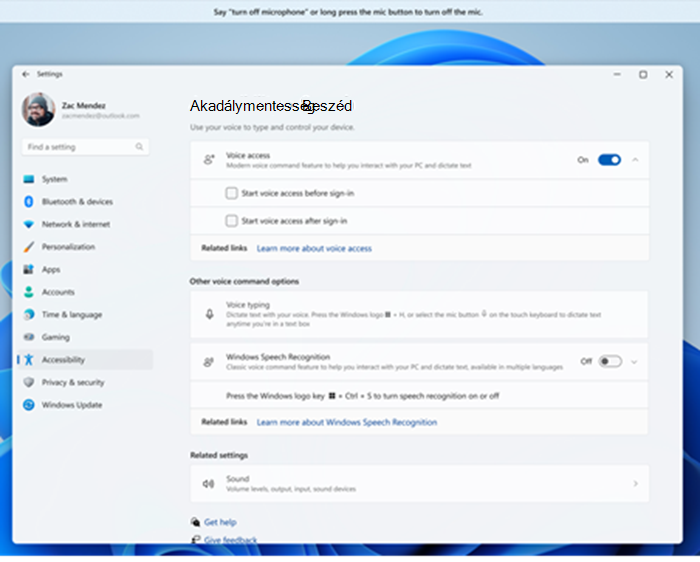
-
A Start menüben válassza a BeállításokAkadálymentességibeszédfelismerés lehetőséget.
-
Kapcsolja be a Hanghozzáférés kapcsolót.
Tipp: Ha a számítógép minden indításakor automatikusan el szeretné indítani a hanghozzáférést, jelölje be a "Hanghozzáférés indítása a számítógépre való bejelentkezés előtt" vagy a "Hanghozzáférés indítása a számítógépre való bejelentkezés után" jelölőnégyzetet.
Hanghozzáférés indítása Windows keresésből
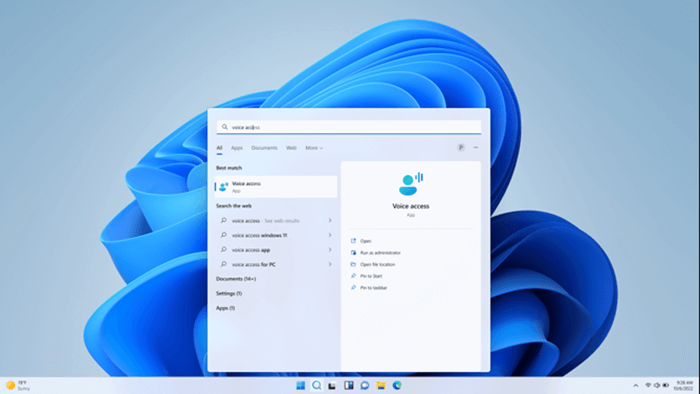
-
Nyissa meg Windows keresést, és írja be a hanghozzáférés szót.
-
Válassza a Megnyitás lehetőséget a hanghozzáférés elindításához.
Tipp: Válassza a Kitűzés a kezdőképernyőre vagy a Rögzítés a tálcán lehetőséget, hogy a jövőben gyorsabban elérhesse a hangokat.
Nyelvi fájlok letöltése
A hanghozzáférés jelenleg a következő nyelveken és dialektusokban érhető el: angol–AMERIKAI, Angol–Egyesült Királyság, Angol–India, Angol–Új-Zéland, Angol–Kanada, Angol–Ausztrália, Spanyol–Spanyolország, Spanyol–Mexikó, Német–Németország, Francia–Franciaország és Francia–Kanada. A hanghozzáférés első indításakor ellenőrizzük, hogy a megjelenítési nyelv támogatott-e. Ha igen, folytathatja a beállítási folyamatot. Ha azt állapítjuk meg, hogy a megjelenítési nyelv nem szerepel a támogatott nyelvek listáján, továbbra is lehetőséget biztosítunk a hanghozzáférés indítására, de angolul (USA). Dönthet úgy, hogy ezen a ponton folytatja, vagy kikapcsolja a hanghozzáférést.
-
Amikor első alkalommal kapcsolja be a hanghozzáférést, a rendszer kéri, hogy töltsön le hangelérési nyelvi fájlokat, amelyeket az eszköz beszédfelismerése használ. A folytatáshoz válassza a Letöltés vagy a Most nem lehetőséget, ha később szeretné elvégezni. A letöltés eltarthat néhány percig.
-
Ha a letöltés előtt szeretne többet megtudni, válassza a További tudnivalók a hanghozzáférésről és a Microsoft adatvédelmi nyilatkozatának hivatkozásait.
-
A Hangelérési beállításoknyelvei lapon bármikor másik nyelvre válthat.
Megjegyzések:
-
A nyelvi fájlok letöltése után a hanghozzáférés az internetkapcsolat állapotától függetlenül működik.
-
Ha problémákba ütközik a nyelvi fájlok letöltése során, további útmutatásért tekintse meg az élő feliratok vagy a hanghozzáférés beállításával kapcsolatos problémák elhárítását ismertető cikket.
A mikrofon beállítása
A nyelvi fájlok sikeres letöltése után mostantól online és offline is használhat hanghozzáférést. A kezdés előtt azonban ki kell választania a használni kívánt mikrofont.
-
A beszédmodell letöltése után megnyílik a Mikrofon beállítása hangeléréshez ablak. Válassza ki a használni kívánt mikrofont a Mikrofon listából, ha még nincs kijelölve.
-
Ha nem találja a használni kívánt mikrofont a listából, válassza az Új mikrofon hozzáadása lehetőséget. Ha ellenőriznie vagy módosítania kell a hangokkal kapcsolatos beállításokat, válassza a Hangbeállítások lehetőséget.
-
Válassza a(Tovább) lehetőséget, majd válassza a Kész lehetőséget a hanghozzáférés beállításának befejezéséhez és a használatbavételéhez. Azt is megteheti, hogy először elolvassa az interaktív útmutatót. További információ: A hanghozzáférés használatának első lépései.
Megjegyzés: A mikrofon hanghozzáférés általi használatát az adatvédelmi beállítások szabályozzák. Ha ellenőrizni szeretné, hogy a mikrofon használata engedélyezett-e, lépjen a BeállításokAdatvédelmi & biztonságMikrofonAz alkalmazások hozzáférhetnek a mikrofonhozAz asztali alkalmazások hozzáférhetnek a mikrofonhoz területre.
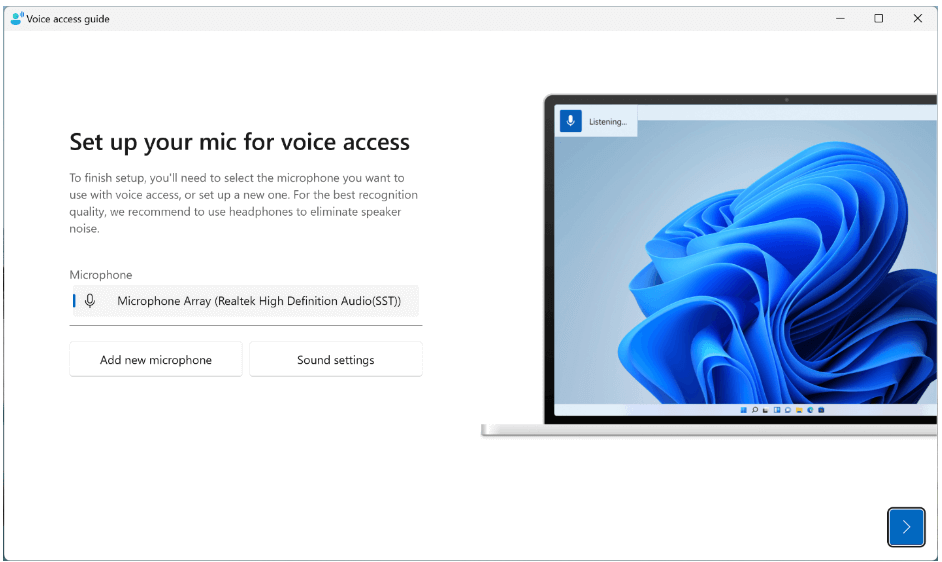
Megjegyzés: A hanghozzáférés olyan mikrofonnal működik a legjobban, amely kevésbé valószínű, hogy háttér- és környezeti hangokat rögzít. További információt a Hanghozzáférés használatának első lépései című témakör " Hanghozzáférés beállításai" című szakaszában talál.
Lásd még:
A hanghozzáférés használatának első lépései
Hang használata a Windows és az alkalmazások használatához
Hang használata a képernyőn lévő elemekkel való interakcióhoz
Technikai támogatás fogyatékos ügyfeleknek
A Microsoft minden ügyfelének a lehető legjobb élményt szeretné biztosítani. Ha Ön fogyatékkal él, vagy a kisegítő lehetőségekkel kapcsolatos kérdése van, keresse fel a Microsoft fogyatékos ügyfeleket támogató Answer Desk webhelyét, és kérjen technikai segítséget. A fogyatékos ügyfeleket támogató Answer Desk webhely akadálymentes technológiákban jártas ügyfélszolgálata angol, spanyol, francia és amerikai jelnyelven tud segítséget nyújtani. Az Ön régiójában üzemelő ügyfélszolgálat elérhetőségi adatait a Microsoft fogyatékos ügyfeleket támogató Answer Desk webhelyén találja.
Ha Ön kormányzati, kereskedelmi vagy nagyvállalati felhasználó, keresse fel a fogyatékosokat támogató nagyvállalati Answer Desk webhelyet.











